
Cu toată utilitatea sa, experiența NVIDIA GeForce nu este departe de toți utilizatorii. Toată lumea are motivele pentru aceasta, dar totul se referă la faptul că programul trebuie șters. Ar trebui să fie sortate cum să o faceți și, cel mai important, este plină de refuzul acestui program.
Consecințe ale ștergerii
Imediat merită să vorbim despre ce se va întâmpla dacă eliminați experiența GeForce. Lista factorilor care ar trebui luați în considerare la ștergerea este dificil să nu se numească esențială:
- Funcția principală a programului este descărcarea și actualizarea driverelor pentru un card video utilizator. Fără experiență GF, va trebui să o facă singur, vizitând în mod regulat site-ul oficial al NVIDIA. Având în vedere că multe jocuri noi sunt însoțite de eliberarea driverelor relevante, fără de care procesul de divertisment poate fi răsfățat de frâne și performanțe scăzute, poate fi o problemă foarte gravă.
- Cea mai mică pierdere este un refuz de a configura parametrii grafici ai jocurilor pe calculator. Sistemul adaptează automat toate jocurile sub caracteristicile acestui computer pentru a obține fie performanțe în 60 FPS, fie cât mai posibil. Fără acest lucru, utilizatorii vor trebui să configureze totul manual. Mulți consideră că această funcție este ineficientă, deoarece sistemul scade calitatea imaginii în ansamblu, și nu un mod intelectual.
- Utilizatorul va refuza să lucreze cu serviciile NVIDIA Shadowplay și Nvidia Shield. Primul oferă un panou special pentru a lucra cu jocuri - înregistrarea, suprapunerea cu performanțe și așa mai departe. Al doilea face posibilă difuzarea gameplay-ului la alte dispozitive cu suport pentru această funcție.
- De asemenea, în experiența GeForce, puteți învăța știrile despre promoțiile, actualizările companiei, diverse evoluții și așa mai departe. Fără acest lucru, aceste informații vor trebui să meargă la locul oficial al NVIDIA.



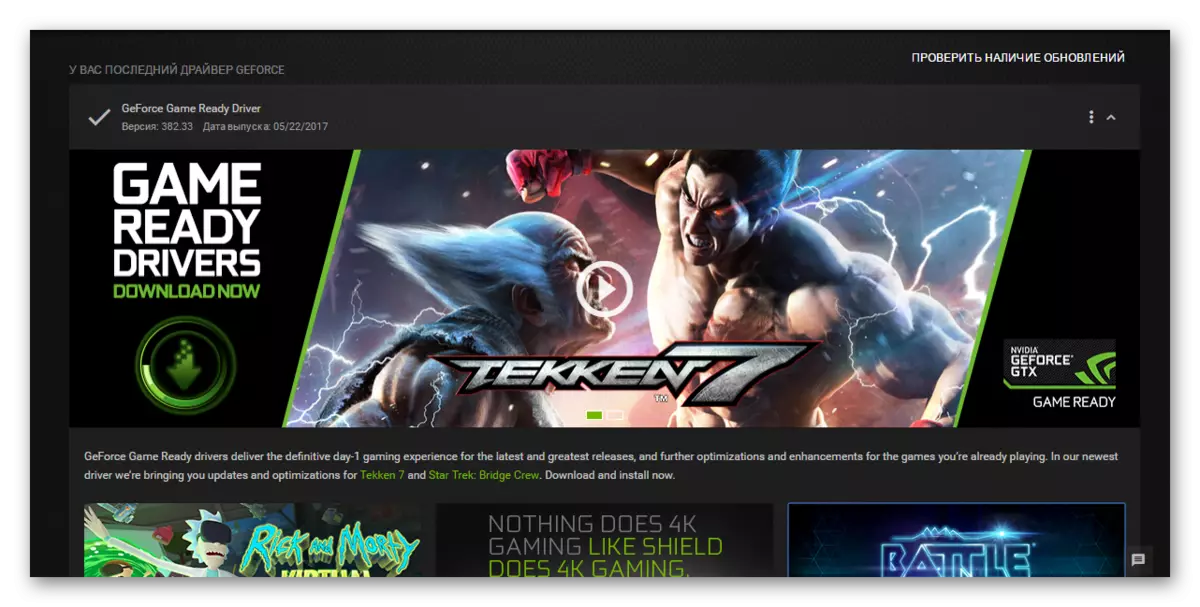
Ca rezultat, dacă refuzul capacităților de mai sus este îndeplinit, puteți continua să eliminați programul.
Procesul de îndepărtare
Eliminați experiența GeForce în următoarele moduri.Metoda 1: terță parte
Pentru a elimina ca experiență GF, precum și orice alte programe, puteți utiliza tot felul de programe terțe care au funcția corespunzătoare. De exemplu, puteți utiliza CCleaner.
- În programul în sine trebuie să mergeți la secțiunea "Service".
- Aici suntem interesați de subsecțiunea "Ștergerea programelor". De obicei, acest element implicit este pornit. În același timp, o listă a tuturor aplicațiilor instalate pe computer va apărea în partea dreaptă. Aici ar trebui să găsiți "Nvidia GeForce Experience".
- Acum trebuie să selectați acest program și să faceți clic pe butonul "Uninstall" din partea dreaptă a listei.
- După aceea, va începe pregătirea pentru îndepărtare.
- În cele din urmă, acesta va fi confirmat numai că utilizatorul este de acord să scape de acest program.
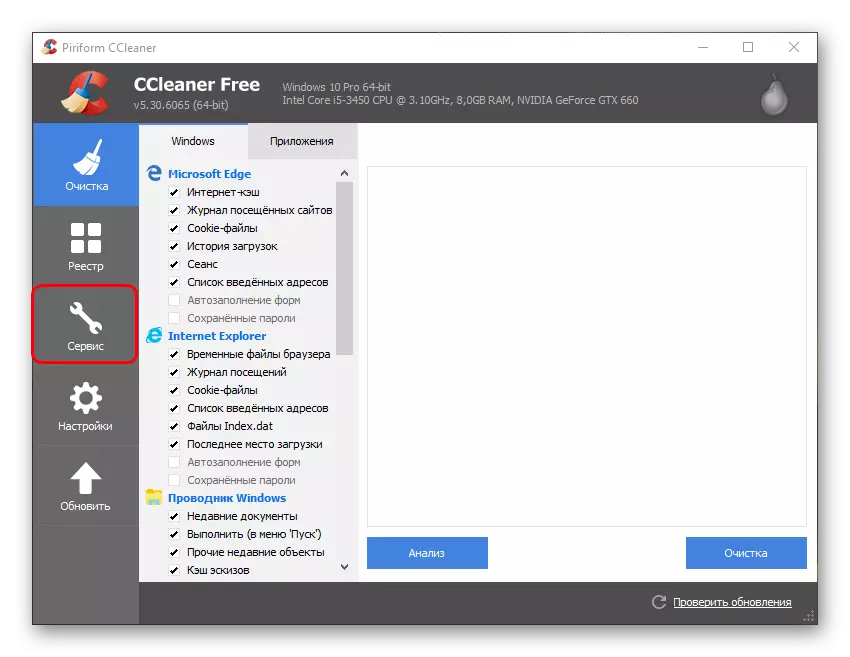
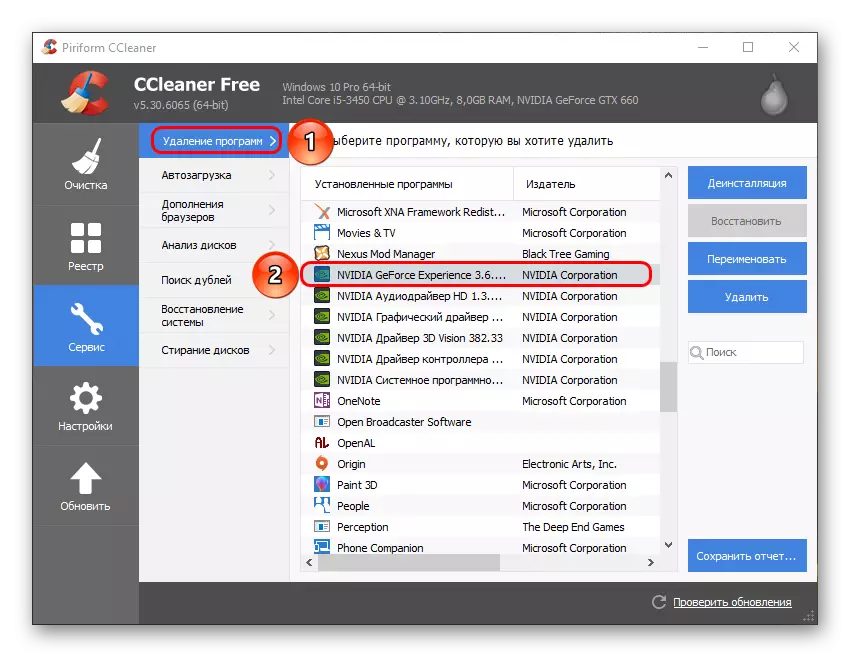
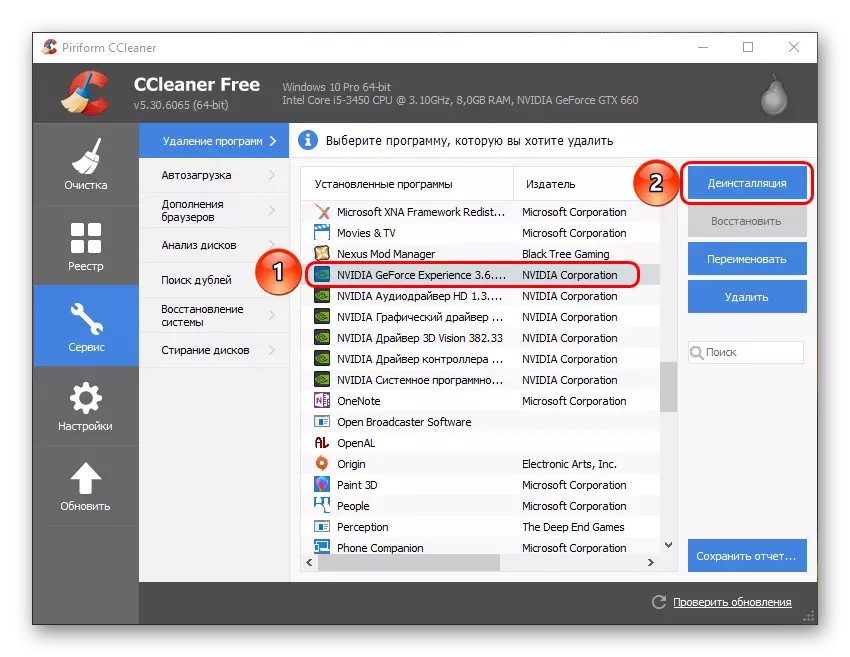
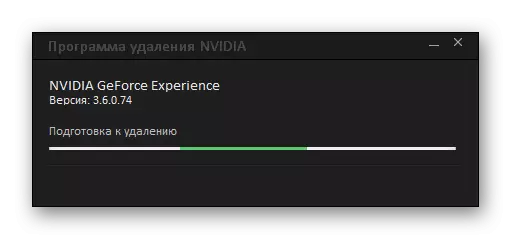
Avantajul acestei abordări este funcționalitatea suplimentară a acestor programe. De exemplu, CCleaner după ștergere va oferi să elimine restul din fișierele inutile, ceea ce reprezintă o modalitate mai eficientă de a elimina.
Metoda 2: Îndepărtarea standard
O procedură obișnuită care de obicei nu provoacă probleme.
- Pentru a face acest lucru, mergeți la "Parametrii" sistemului. Cel mai bine este să faceți acest lucru prin acest computer. Aici, în antetul ferestrei puteți vedea butonul "Ștergeți sau modificați programul".
- După ce este apăsat, sistemul va deschide automat secțiunea "Parametri", unde toate programele instalate sunt șterse. Aici ar trebui să găsiți experiența GeForce.
- După ce faceți clic pe această opțiune, va apărea butonul Ștergere.
- Rămâne să selectați acest element, după care trebuie să confirmați eliminarea programului.
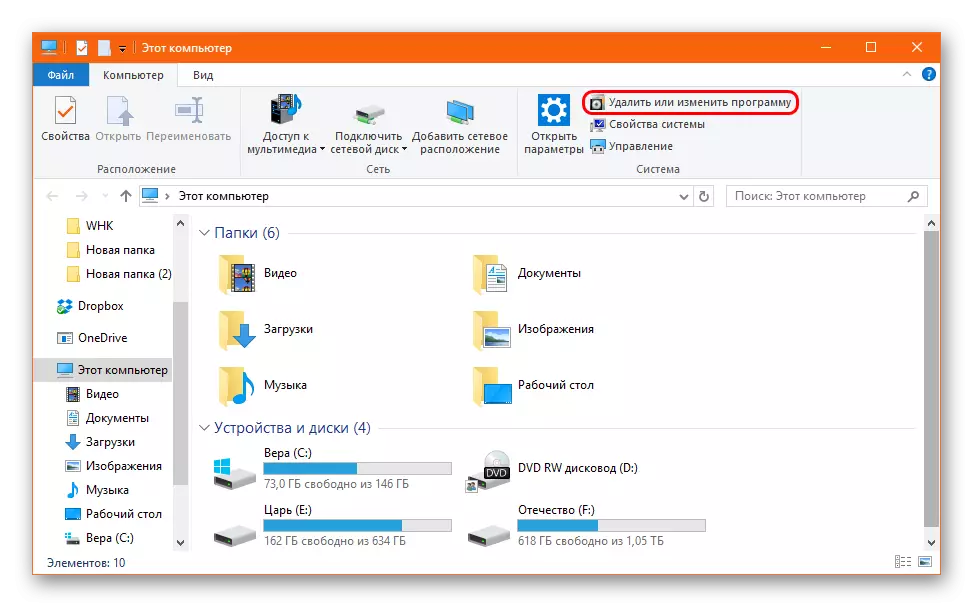
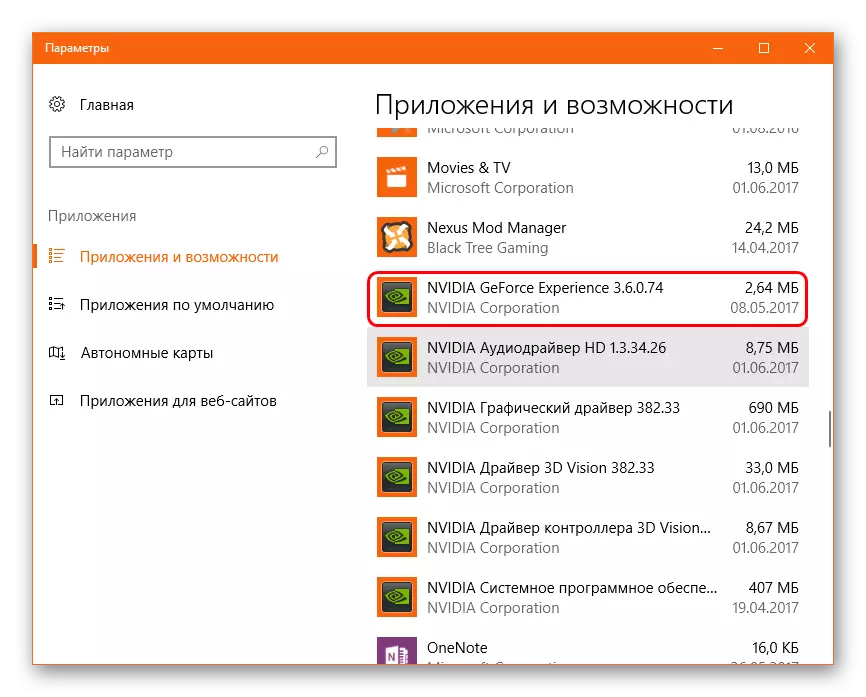

După aceasta, programul va fi șters. În versiunile anterioare, întregul pachet NVIDIA este de asemenea asociat și eliminarea GF EXP implică ștergerea și șoferii. Astăzi nu există o astfel de problemă, astfel încât tot restul software-ului ar trebui să rămână în vigoare.
Metoda 3: Îndepărtarea prin "Start"
În mod similar, puteți utiliza panoul de pornire.
- Aici ar trebui să găsiți dosarul "NVIDIA Corporation".
- După descoperirea sa puteți vedea câteva investiții. Primul, de obicei, merge doar la experiența GeForce. Trebuie să faceți clic pe program Faceți clic dreapta și selectați opțiunea "Ștergere".
- O secțiune "Programe și componente" secțiune a secțiunii tradiționale "Panou de control" se va deschide, unde trebuie să găsiți opțiunea dorită. Rămâne să o selectați și să faceți clic pe partea de sus a ferestrei "Ștergere / schimbare program".
- Apoi, trebuie să urmați instrucțiunile expertului de eliminare.

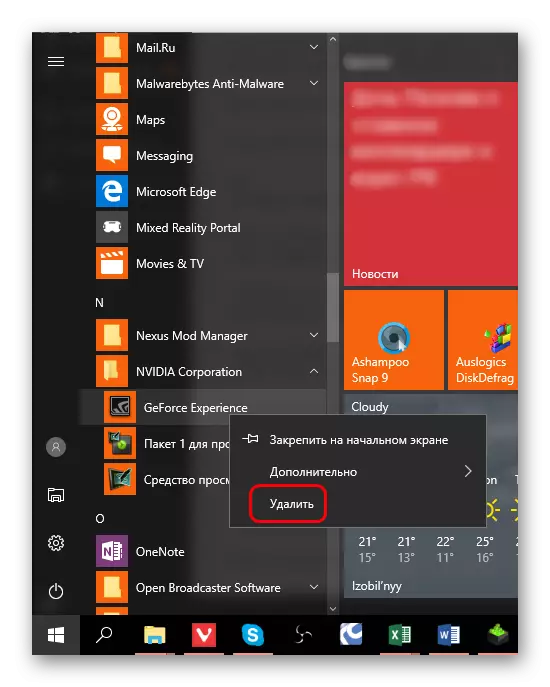
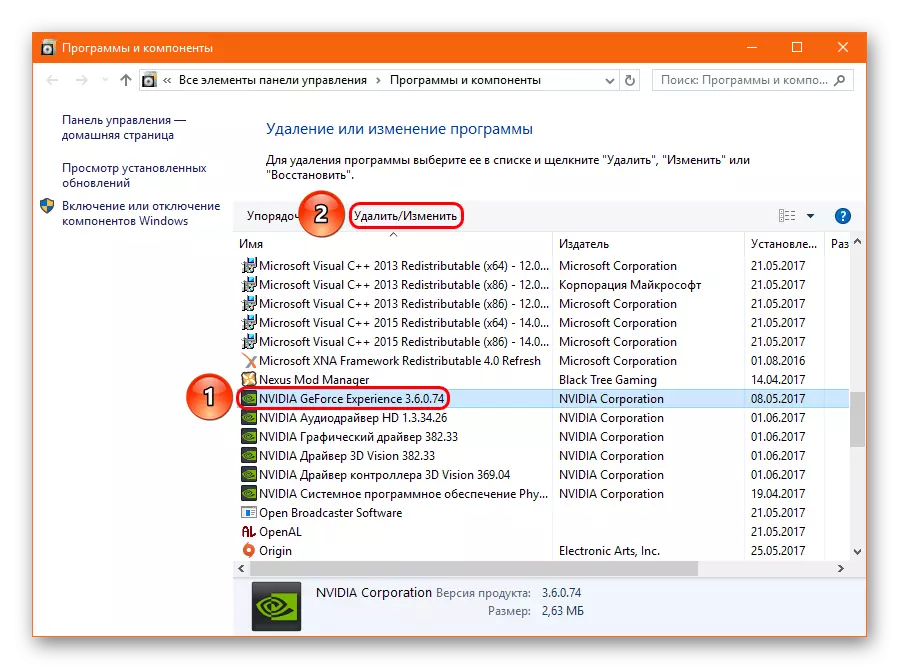
Această metodă poate fi potrivită dacă în "Parametrii" Acest program nu este afișat din alte motive.
Metoda 4: Metoda non-standard
Mulți utilizatori se confruntă cu faptul că nici "parametri", nici în panoul de control nu afișează acest program. Într-o astfel de situație, puteți merge în mod nestandard. De obicei, în dosarul cu programul fișierului pentru dezinstalarea din anumite motive, nu există. Deci, puteți șterge pur și simplu acest dosar.
Desigur, este necesar să completați procesul de execuție a sarcinii, altfel sistemul va refuza să ștergă un dosar cu fișiere executabile. Pentru a face acest lucru, faceți clic pe pictograma programului de pe panoul Notificări cu butonul drept al mouse-ului și selectați opțiunea "Ieșire".
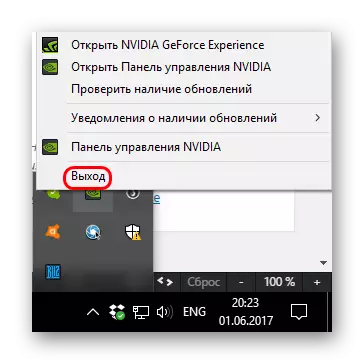
După aceea, puteți șterge folderul. Acesta este situat de-a lungul drumului:
C: \ Fișierele programului (X86) \ Nvidia Corporation \
Numele este corespunzător - "experiența Nvidia Geforce".
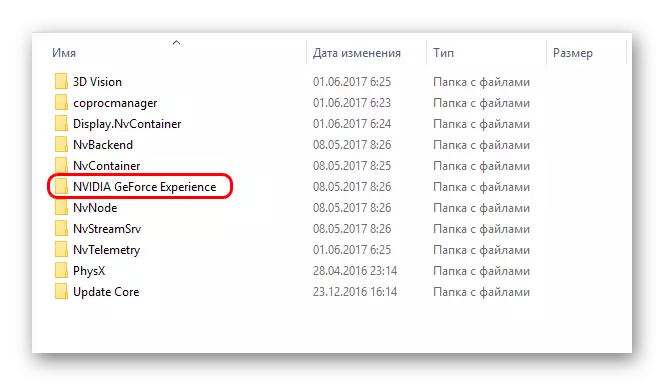
După ștergerea folderului, programul se va opri automat când computerul este pornit și nu va mai perturba utilizatorul.
În plus
Mai multe informații care pot fi utile la eliminarea experienței GeForce.
- Există o opțiune de a nu șterge programul, ci pur și simplu să nu-l dați la lucru. Dar este important să știți că, în acest caz, va trebui să transformați manual GF Exp pentru a porni manual computerul. O încercare de ao elimina de la pornire nu este încoronată - procesul este adăugat independent acolo în modul automat.
- La instalarea driverelor de la NVIDIA, instalatorul oferă, de asemenea, să instaleze atât experiența Geforce. Anterior, a fost instalat automat, acum utilizatorul are o alegere, puteți elimina pur și simplu bifarea corespunzătoare. Deci, nu uitați de el dacă programul nu este necesar pe computer.
Pentru a face acest lucru, la instalare, selectați "Selectarea instalării" pentru a accesa modul de configurare a software-ului care urmează să fie instalat.
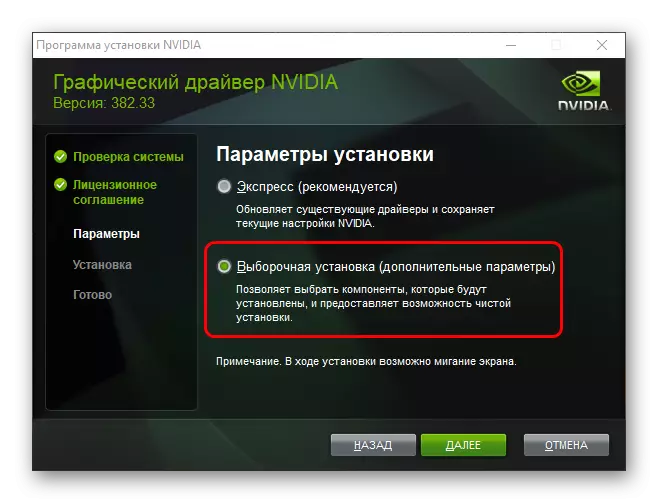
Acum puteți vedea instalarea experienței NVIDIA GeForce. Rămâne ușor să eliminați o bifă, iar programul nu va fi instalat.

Concluzie
Este imposibil să nu fiți de acord că avantajele programului sunt esențiale. Dar dacă utilizatorul nu are nevoie de funcțiile de mai sus, iar programul oferă doar disconfort încărcăturii pe sistem și alte inconveniente, este mai bine să o ștergeți.
